下面是个超简单的Photoshop绘制逼真质感的专业奥迪R8教程,图老师小编精心挑选推荐,大家行行好,多给几个赞吧,小编吐血跪求~
【 tulaoshi.com - PS 】
本教程介绍了如何使从侧面看车。这种特殊的车辆为奥迪R8。全车除了在Photoshop中创建的,可以在这里找到车轮。你可以找到各种各样的其他车轮的设计也有,或者您也可以下载一些图片和汽车复制他们的车轮。
此渲染我花了约两个半小时从头开始创建。如果你是新来的Photoshop那么不要担心,如果你花相当长的时间,不要害怕尝试,这只是一个指南,帮助您入门。此外,它的一个直接复制容易得多,所以如果你一辆车在做自己的设计,你将不得不决定在哪里亮点是什么,表面是什么材料做的和你打交道。无论如何足够饼,让我们开始...
最终结果预览

第1步 - 线路
使用钢笔工具绘制你的设计。考虑其中的亮点和lowlights将下降,吸引那些太。这个过程需要大约45分钟。这会因不同的设计和你的Photoshop的知识而定。
创建一个新图层并命名为线。选择钢笔工具,并确保其全面1pixel和前景颜色为黑色。选择箭头,并选择所有的路径。右击并选择中风。 (请务必压力未勾选)
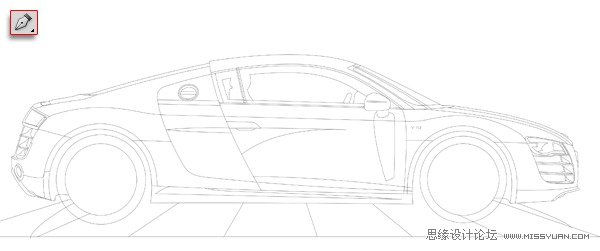
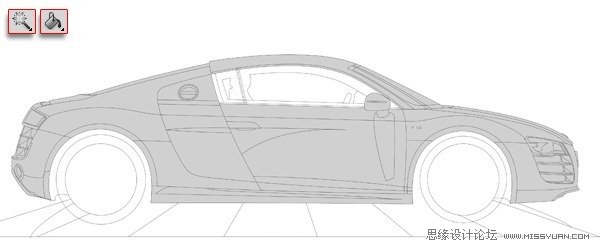
第2步 - 基本色
与魔术棒工具选择行内的最外层的所有地区。
创建一个新图层并命名为基地。
填补了使用油漆桶工具区。
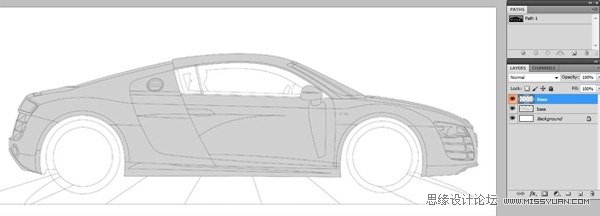
第3步 - 布局
你的布局应该是这样的。我已经改变了线路层(右键单击图层属性),因此,它随时出去,因为我会经常提到它的颜色。
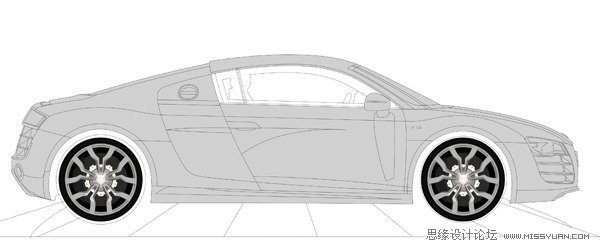
第4步 - 车轮
你可以从我的网站下载这些轮子在这里和位置。重新大小使用自由变换工具。 (编辑自由变换)
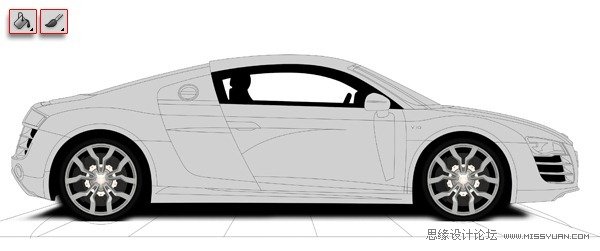
第5步 - 暗区/阴影
填写轮拱内的暗区,下方的车里面。

第6步 - 背景梯度
使用渐变工具来创建一个暗到亮从上到下的渐变。

第7步 - 地平面
只选择在车前的区域,并用黑色填充,然后在不透明度降低,直到你获得了第二次下跌的阴影。

第8步 - 梯度
使用魔术棒,选择了从肩线向下车下部。
选择画笔工具,选择软轮压力的大小。使颜色黑色和改变流量约5。
随着区域的选定行程渐变,如图所示。中风的越多,您将得到较深。

步骤9 - 门形
添加一个渐变表明,门口有一些身体部分和一个刚刚在门后的进气口。

第10步 - 后视镜阴影
添加一个渐变的阴影正由后视镜下方铸和公正的肩膀,说明在门口的削弱。

第11步-贝尔特莱恩梯度
添加在腰围地区和引擎盖梯度给它更多的形状。

第12步-地平面阴影
添加一个渐变的车底。

第13步- 刀片详细
继续添加一个图层蒙板结合梯度使您可以快速加减颜色要求。

第14步-地带光线反射
汽车设计工作室有灯条在他们可以很容易地阅读一车的设计语言。想象一下,光会落在车上,如果它是在与他们排队。

第15步-排气1
选择排气管住房,并填写在黑暗的地区。然后选择排气管本身的水平和中风的一些路径沿着它,给它的外观像铬。

第16步-排气2
添加一些暗梯度较低的排气内缘。

第17步-排气3
选择最外面的边界的废气和扩大选择。逆选择并添加一个渐变的底部右侧区域,使它看起来像稍微肿排气。

第18步-排气4
最后添加一些一些白色的排气口,使它看起来更象铬。

步骤19-背光1
填写了整个红色光。

步骤20 - 背光2
添加从左侧到右侧没有褪色梯度。

步骤21 - 背光3
与上创建一个渐变的线条和涂一些新的不透明度所示层口罩。这证明了一个光可以反射性质。

步骤22 - 背光4
从左边加给它从左边发出的光的外观为白色渐变。

步骤23 - 头灯1
选择光外框,并添加一些梯度。

步骤24 - 头灯2
选择区域内的光,并添加一些渐变到顶部。

步骤25 - 头灯3
添加一些涂鸦如前。

步骤26 - 头灯4
添加一些更黑暗。保持应用和使用图层蒙版,直到你得到想要的外观。
(本文来源于图老师网站,更多请访问https://www.tulaoshi.com/ps/)
步骤27 - 前叶片
填写下方的前照灯的刀片。

步骤28 - 前推土铲亮点
使用白色笔刷和图层蒙板给一些重点刀片组合。

步骤29 - 碳纤维
选择上面的图片并保存在您的工作目录中。
在Photoshop中打开它。选择所有,然后进入编辑定义图案

步骤30 - 碳纤维叶片侧
选择侧叶片然后右键单击填充模式和导航到上一步中创建的格局。

步骤31 - 修整
我添加了一个白色的渐变和重复的玻璃层和倒行它得到shutline亮点。
最终结果

来源:https://www.tulaoshi.com/n/20160216/1569210.html
看过《Photoshop绘制逼真质感的专业奥迪R8》的人还看了以下文章 更多>>